PIXUS Pro9000 Mark IIの取扱説明書・マニュアル [全132ページ 15.21MB]
pro9000mark2-bg-jp-pse8-v1.pdf
http://cweb.canon.jp/.../pro9000mark2-bg-jp-pse8-v1.pdf - 15.21MB
- キャッシュ
44409view
132page / 15.21MB
77お手入れメンテナンス画面を表示する本製品のメンテナンス操作は、プリンタドライバの設定画面(Windows)やCanon IJ Printer Utility画面(Macintosh)を表示して行います。プリンタドライバの設定画面を表示する(Windows)1… [コントロール…パネル]から[ハードウェアとサウンド]の[プリンタ]を選ぶWindows XPをご使用の場合[コントロール パネル]から[プリンタとその他のハードウェア]→[プリンタとFAX]の順に選びます。Windows 2000をご使用の場合[コントロール パネル]から[プリンタ]をダブルクリックします。2… [Canon…(ご使用の製品名)]アイコンを右クリックし、[印刷設定]を選ぶプリンタドライバの設定画面が表示されます。参 考プリンタドライバの設定画面は、ご使用のアプリケーションソフトやデスクトップ上のマイ プリンタから開くこともできます。⇒『活用ガイド』(電子マニュアル)◦Canon…IJ…Printer…Utility画面を表示する(Macintosh)Mac OS X v.10.5.xをご使用の場合1… [システム環境設定]を開き、[プリントとファクス]を選ぶ2… [プリンタ]からご使用の製品名を選び、[プリントキューを開く]をクリックするプリンタのジョブ一覧が表示されます。3… [ユーティリティ]をクリックするプリンタリストダイアログが表示されます。4… [製品]からご使用の製品名を選び、[メンテナンス]ボタンをクリック …するCanon IJ Printer Utilityが起動します。参 考Mac OS X v.10.4.xまたはMac OS X v.10.3.9をご使用の場合は、[移動]メニューから[アプリケーション]を選び、[ユーティリティ]フォルダ→[プリンタ設定ユーティリティ]の順にダブルクリックしてプリンタリストを開きます。[名前]から本製品を選んで[ユーティリティ]をクリックし、[製品]から本製品を選んで[メンテナンス]ボタンをクリックするとCanon IJ Printer Utilityが起動します。⇒『活用ガイド』(電子マニュアル)◦
参考になったと評価
 57人が参考になったと評価しています。
57人が参考になったと評価しています。
その他の取扱説明書

14494 view








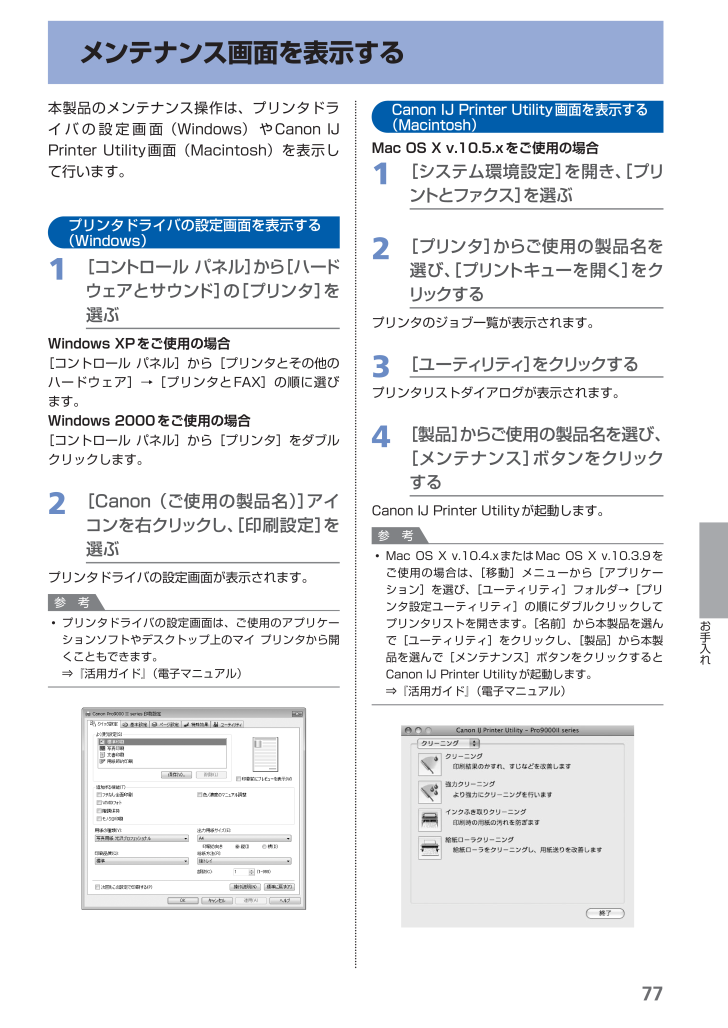
 57人が参考になったと評価しています。
57人が参考になったと評価しています。



